在换机时,并不想要做整机迁移,只想迁移 NAS 中的部分文件夹,又或因为其他原因,需要将一部分文件移动到其他 NAS 中,这时候怎么搬迁会比较方便且高效呢?推荐两个方法
一、远程挂载
这个方法就是将一台 NAS 的文件夹挂载到另一台 NAS 中,你可以像使用本地文件夹一样使用它,用来复制黏贴进行文件夹或文件的迁移,自然也不是问题。
它的优势就是没有系统及软件版本的限制,直接通过 File Station 就能使用,但局限就是大多数情况下,只能在内网中进行挂载DSM 支持两种方式的挂载,分别是 CIFS 和 NFS,下面本文将分别演示设置方法,大家根据需要自行选择即可
CIFS
这个对应的是 SMB 文件协议,所以需要先在源 NAS 中进行开启,开启方式如下图所示
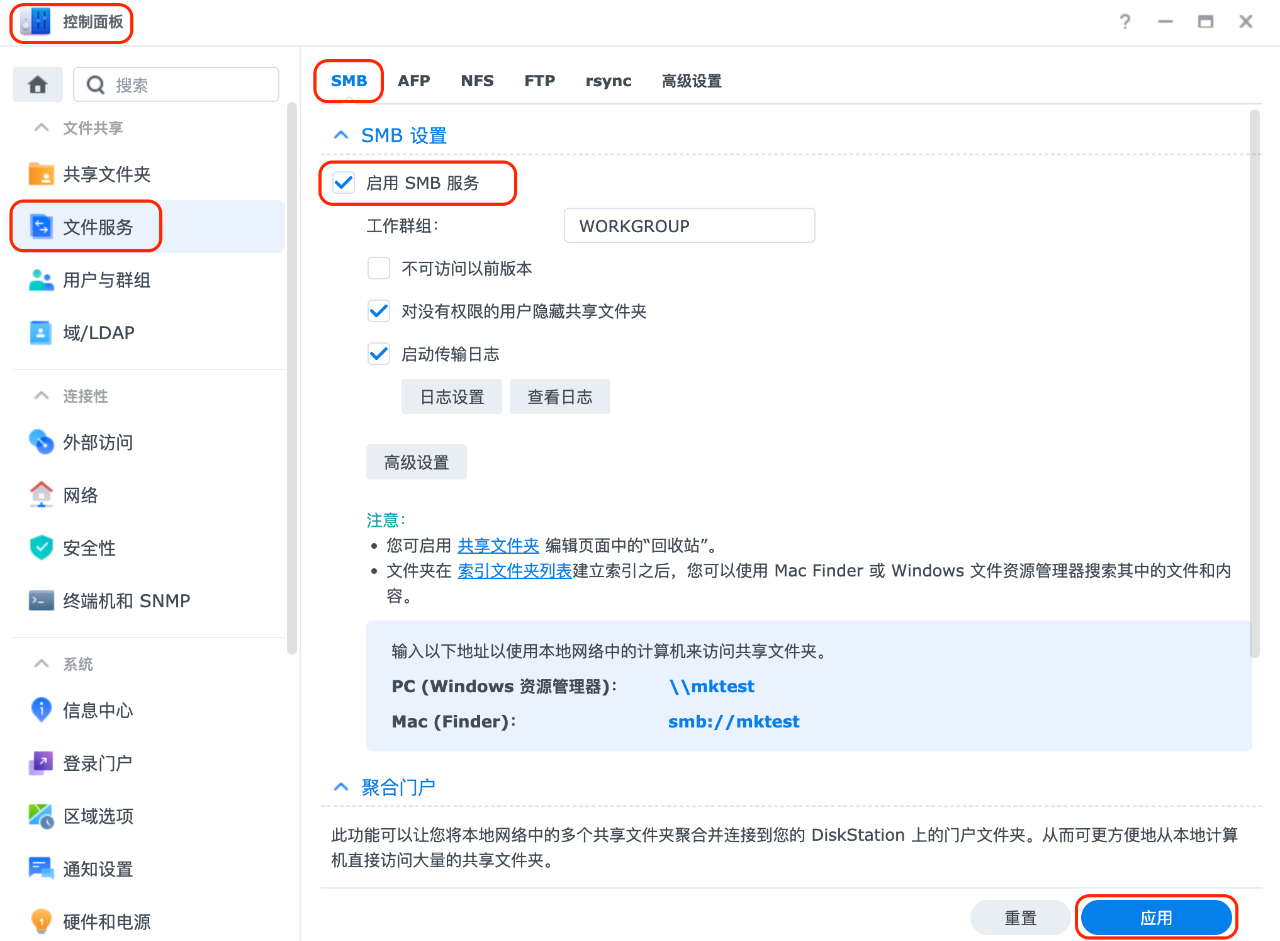
开启后,来到目的地 NAS,在 File Station 中选择【工具】>【装载远程文件夹】>【CIFS共享文件夹】
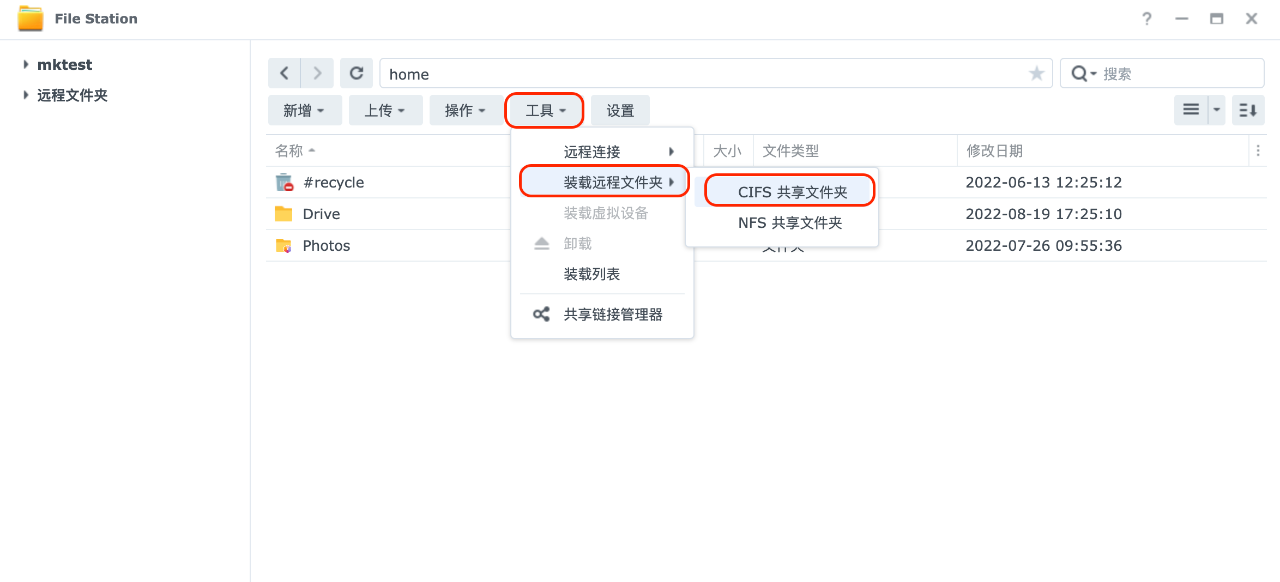
在填写具体的连接信息时有几点需要注意
1.【文件夹】一栏,务必按照下图示例中的格式填写,不要搞错“\”和“/”
2.【装载到】一栏不要选择 homes、home 以及 Drive 中的团队文件夹,可以创建一个新的共享文件夹用来传输随后点击【装载】即可
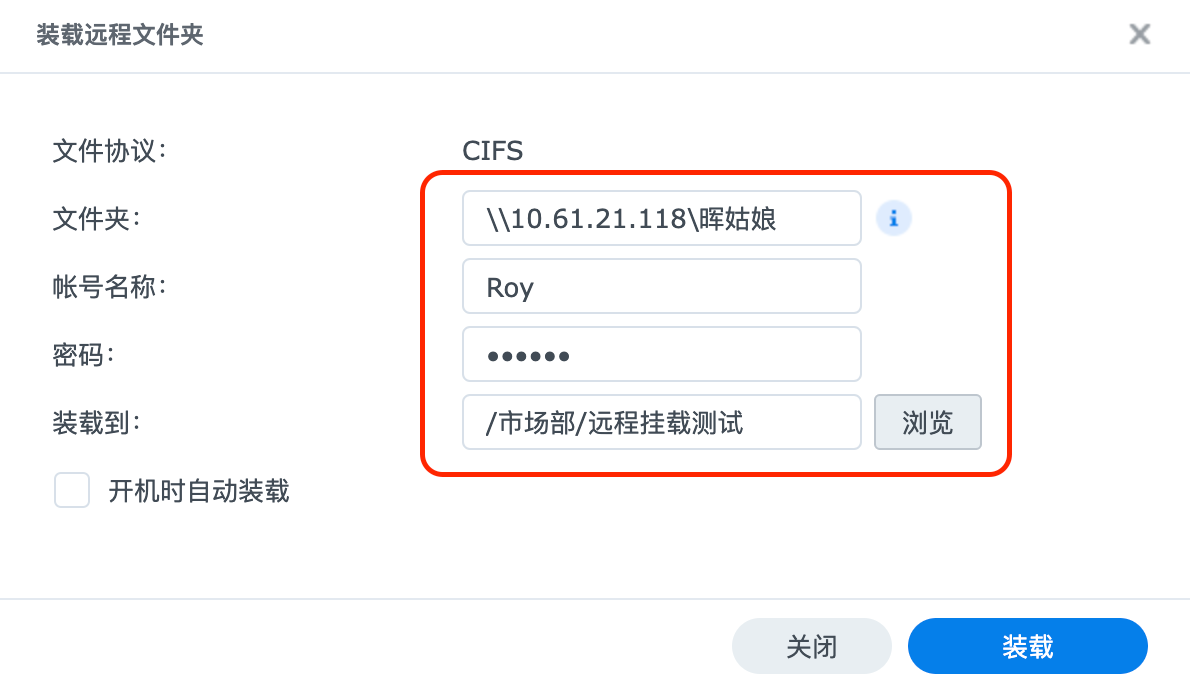
完成后,你就能在你选择的位置看到它
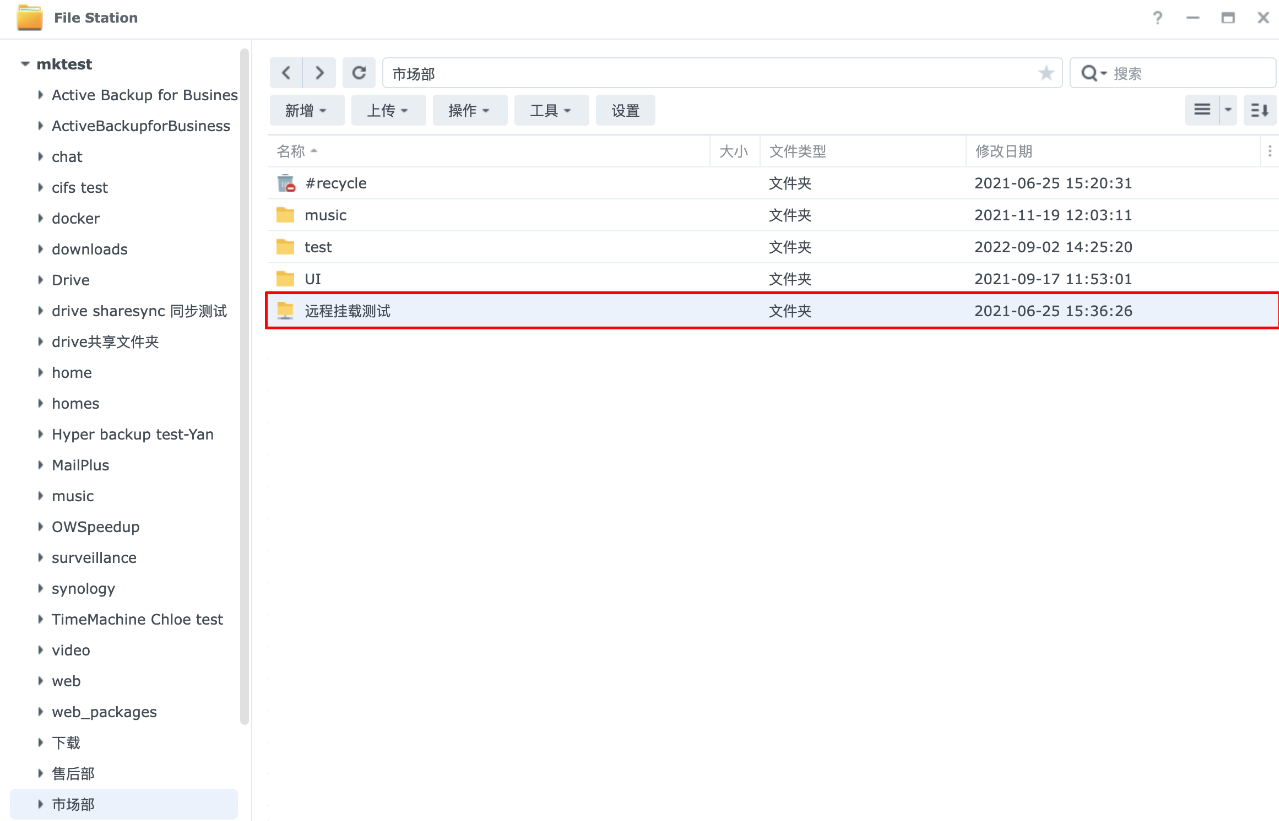
接下来你只需要复制其中的文件到你想要的位置即可,任务会自行在后台完成
NFS
它采用的是源 NAS 白名单的模式,比较适合企业或有多台设备的小伙伴,只需要在源 NAS 上设置好,使用 IP 地址即可连接,无需反复输入帐号密码,同样也需要先在源 NAS 上开启文件协议
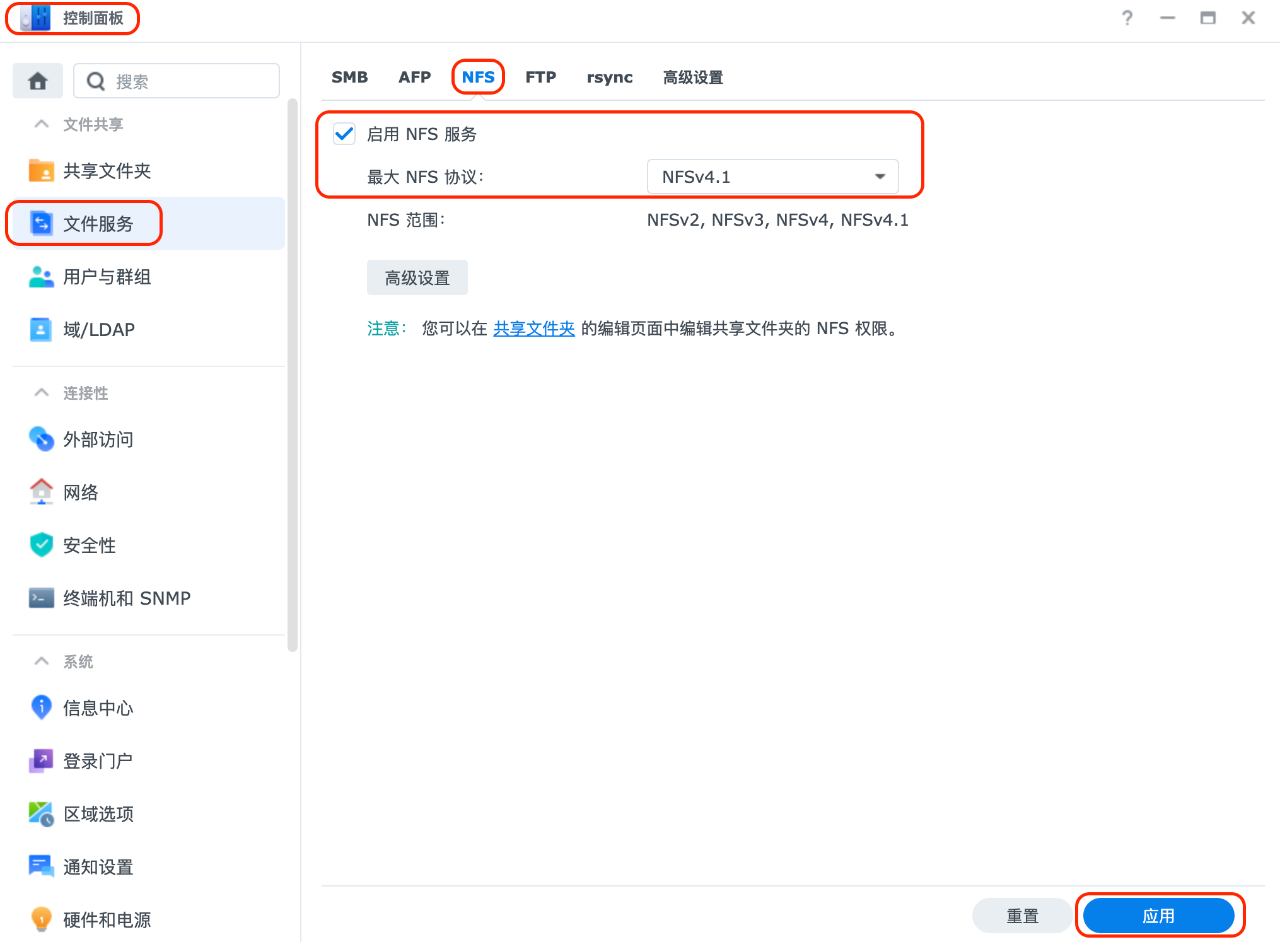
之后在【控制面板】>【共享文件夹】中,找到需要迁移的共享文件夹并【编辑】
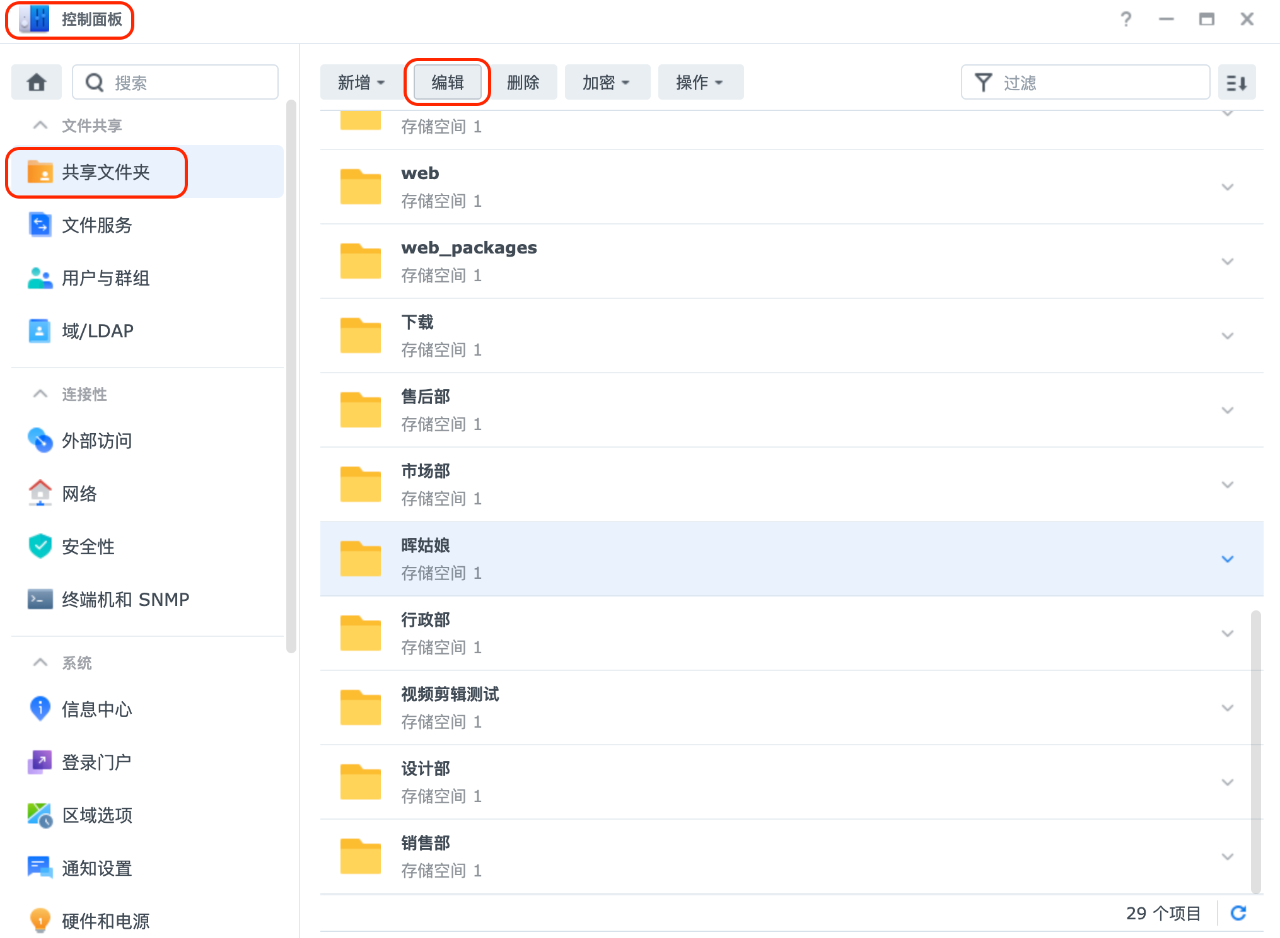
按照下图中框出的部分,进行设置并保存即可,记得记录一下左下角的装载路径
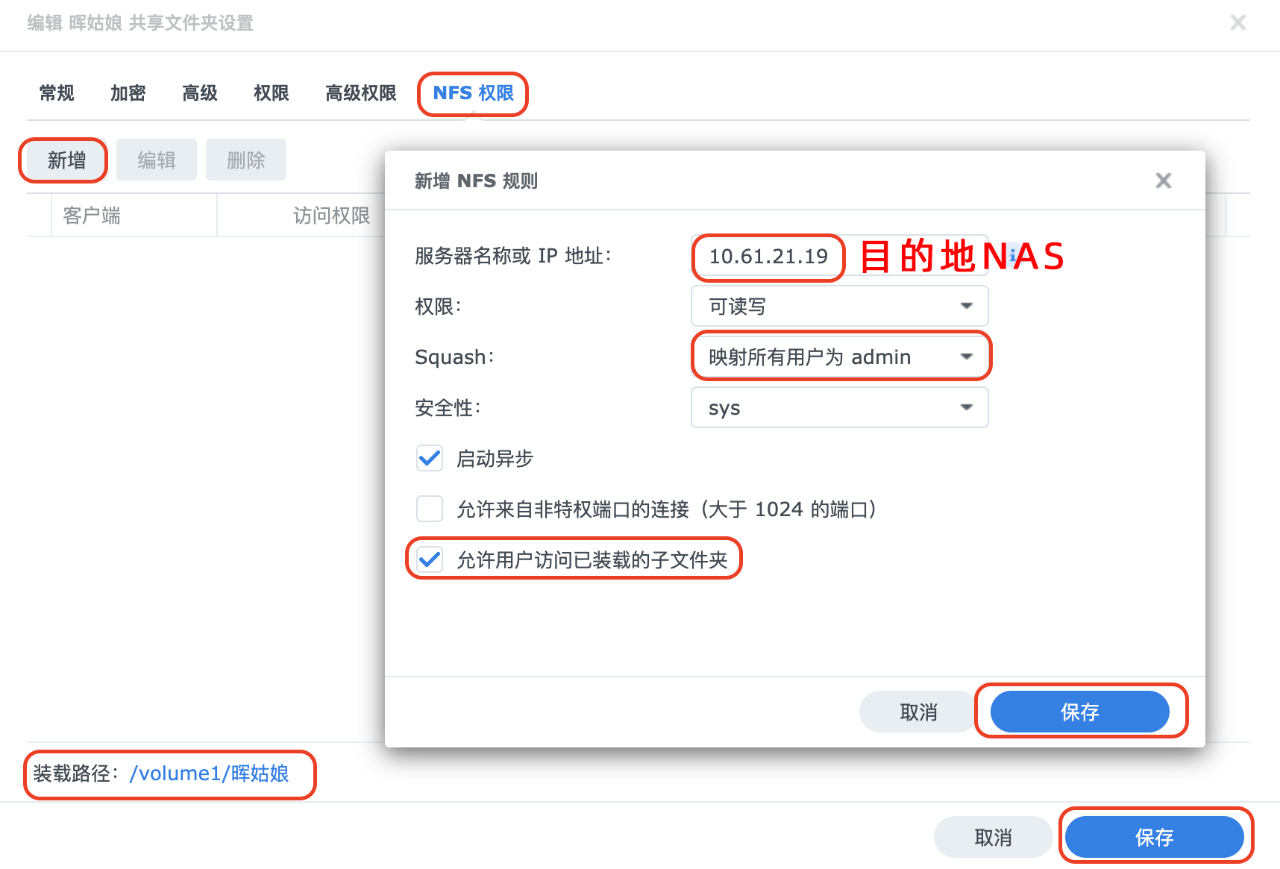
随后来到目的地 NAS,这一次我们选择【NFS共享文件夹】
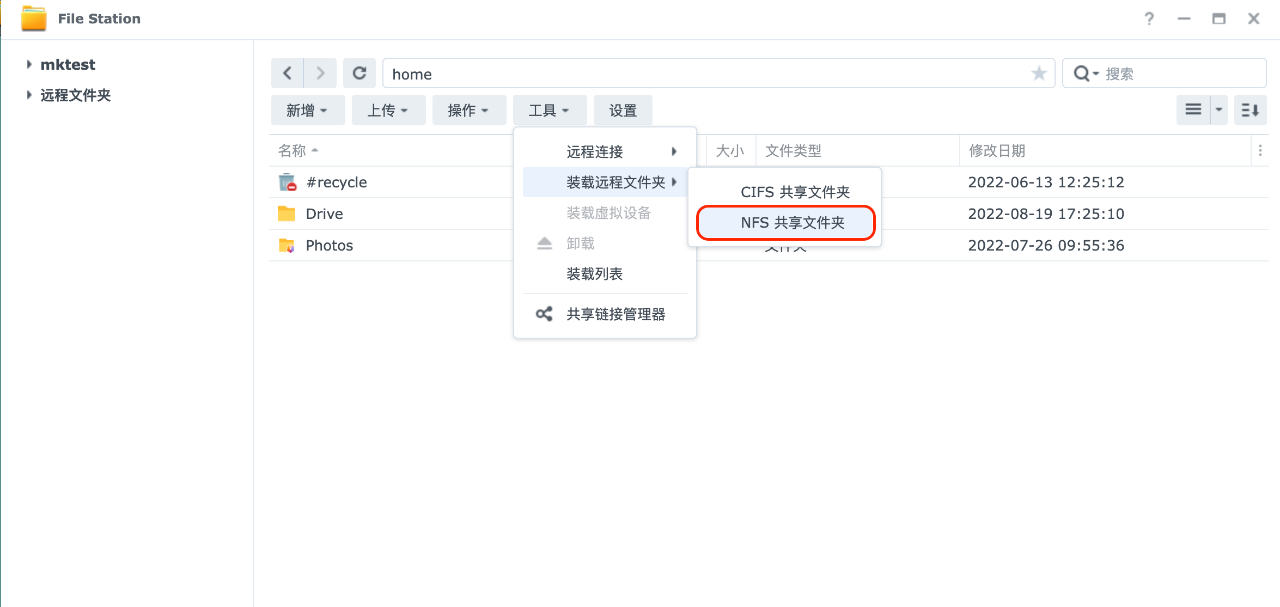
填写时同样需要注意一下格式,IP 地址:装载路径,同样的,【装载到】一栏不要选择homes、home 以及 Drive 中的团队文件夹,可以创建一个新的共享文件夹用来传输,之后就完成装载
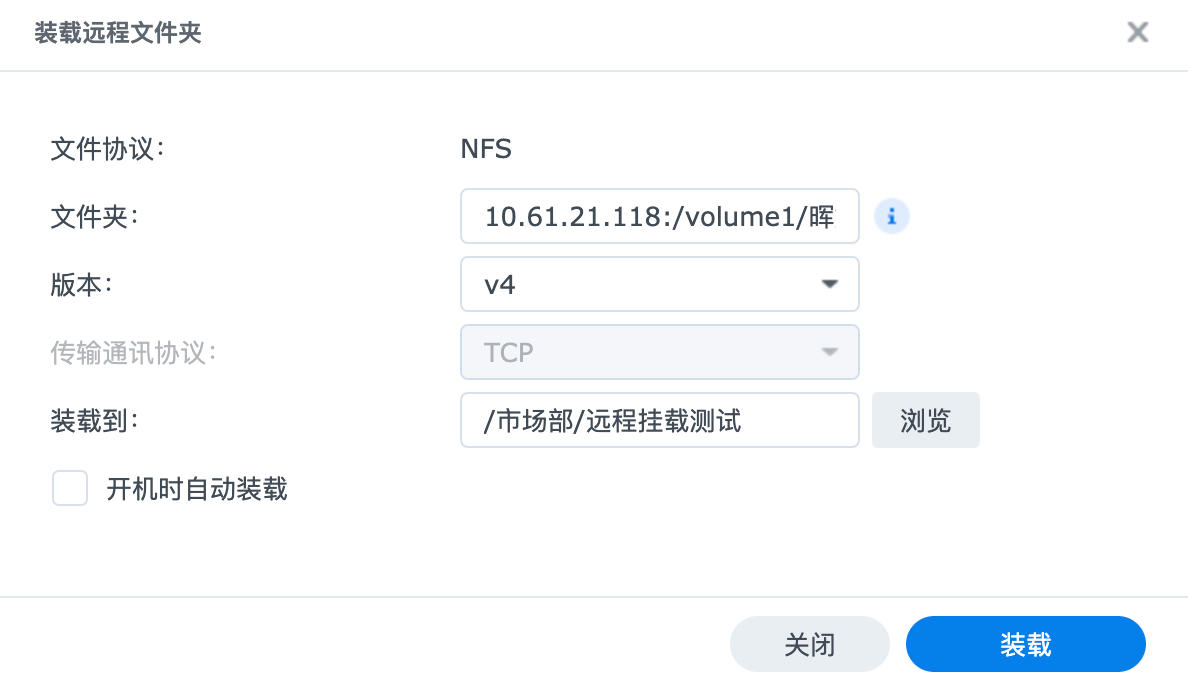
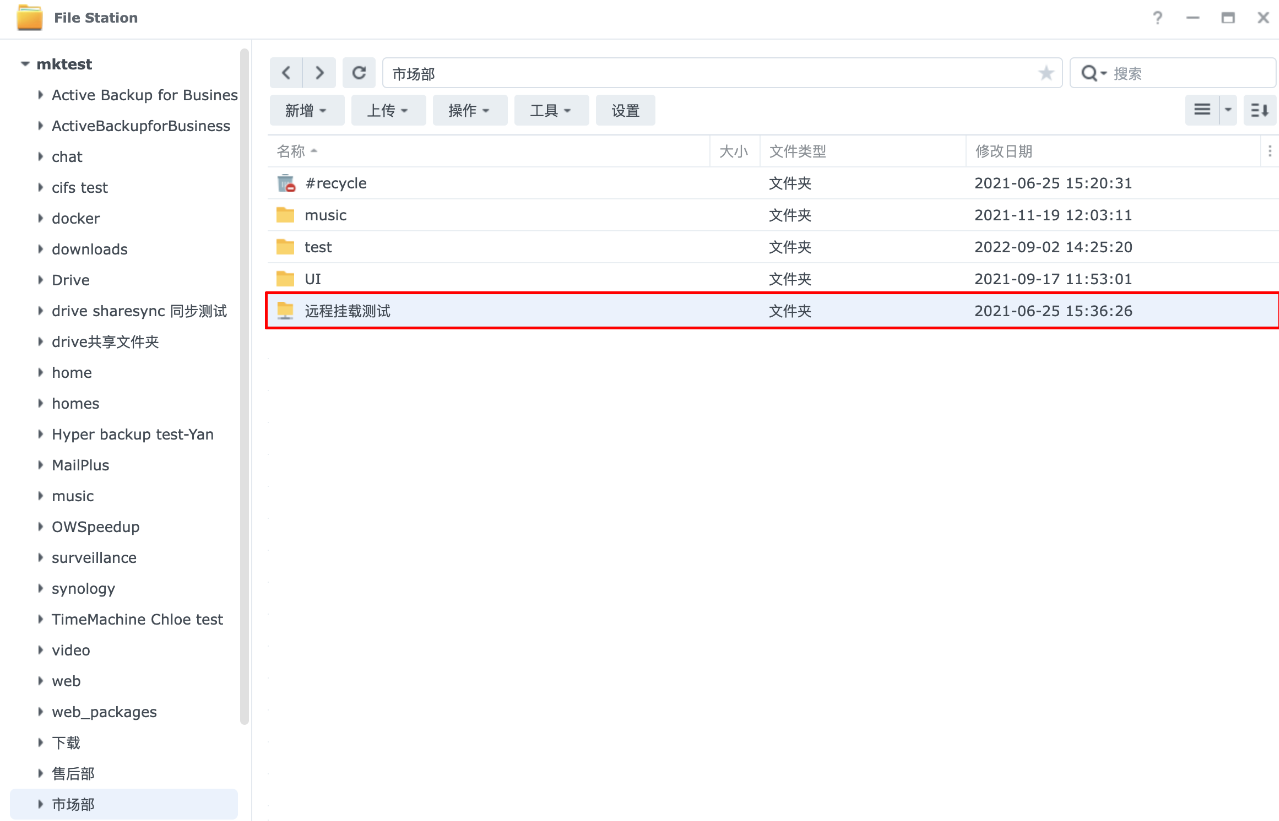
这个方法不只是用来迁移,也可以长期挂载用来查看其他 NAS 上的文件,还是非常方便的
二、Drive ShareSync
有些同学还是需要,迁移或同步异地的两台 NAS 文件,这时候就要靠它了

因为它可以使用 QC 或自定义域名进行连接,而且设置起来也会比较简单,
首先你的 NAS 上需要有 Drive,Drive ShareSync 是它的附属套件,也会一并安装的,
打开 Drive ShareSync 点击【+】,输入你要连接的NAS
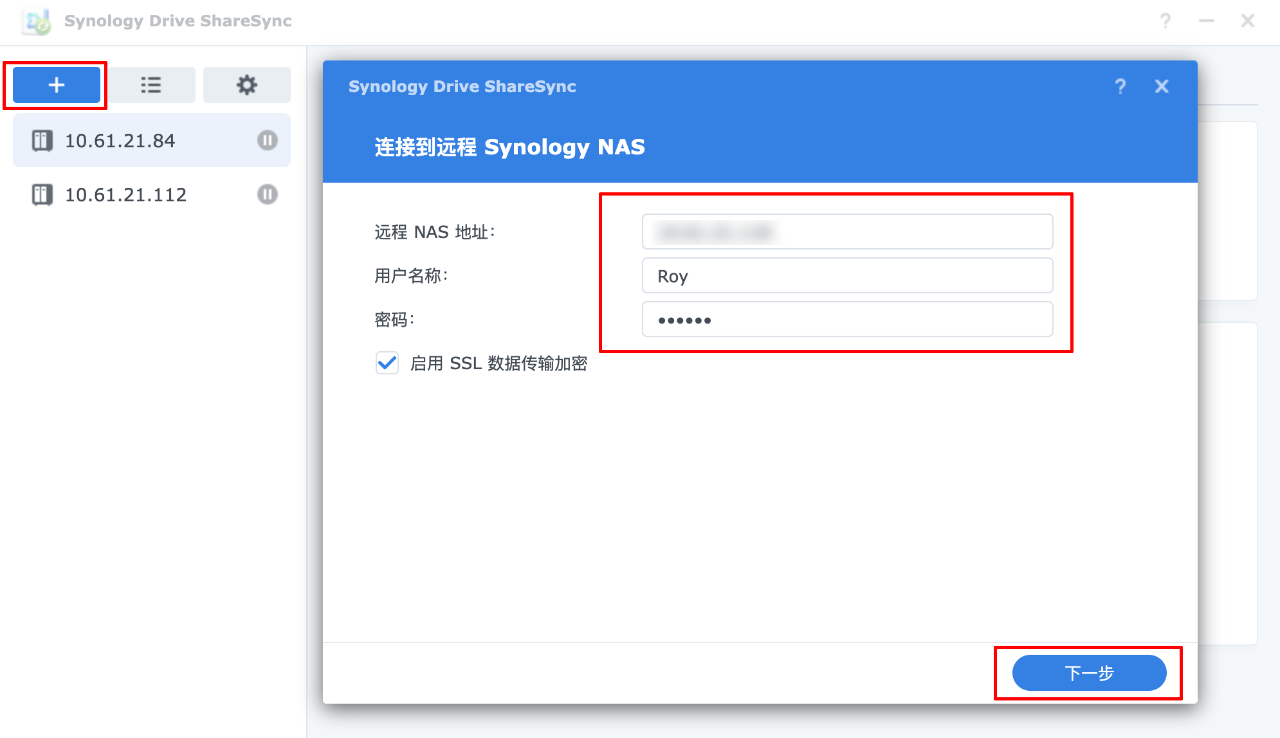
之后选择想要同步的团队文件夹
PS:如果没有找到想要的文件夹,可以去 Drive 管理控制台中检查一下是否将它启用为团队文件夹
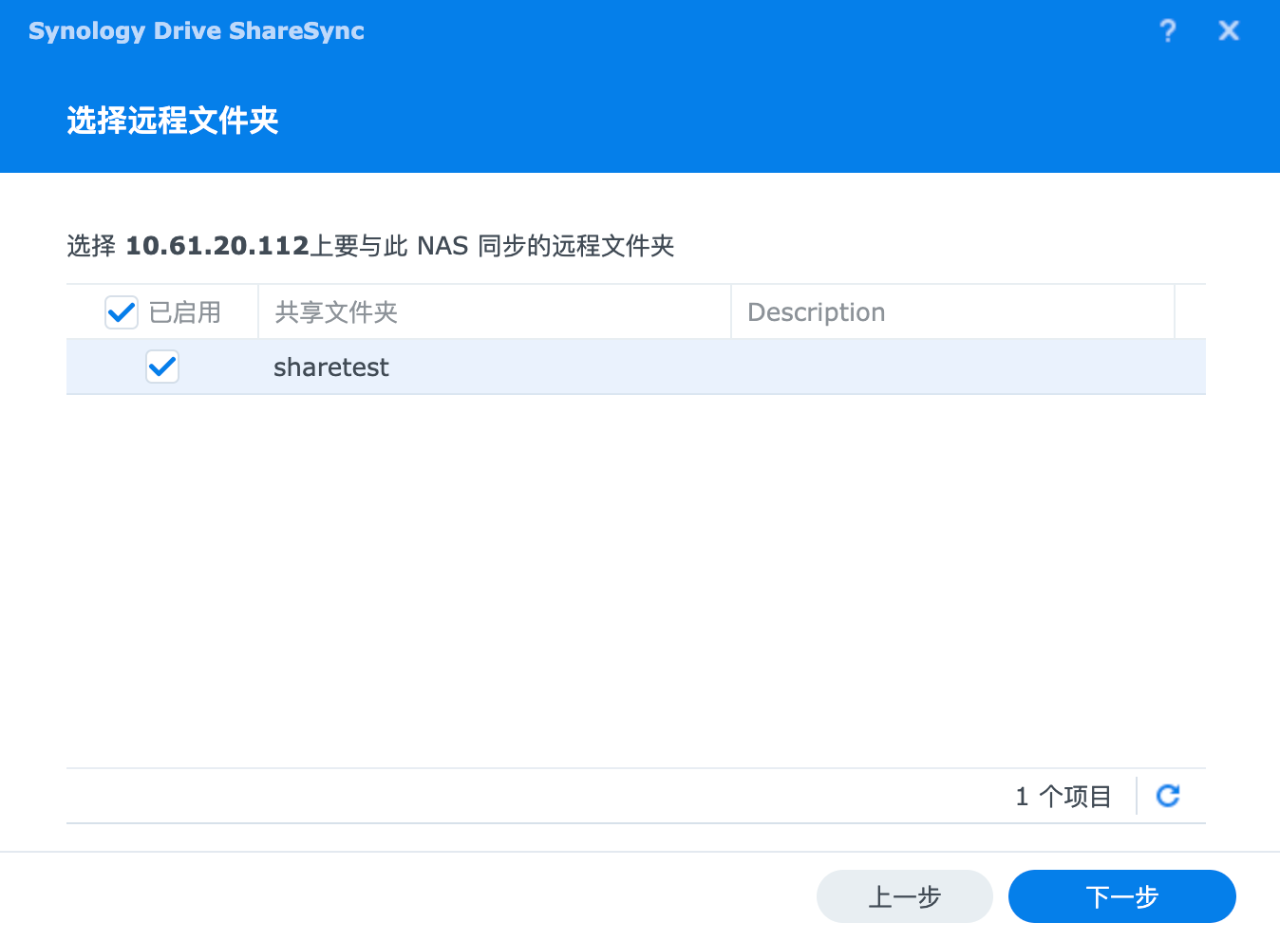
并根据需要细化同步设置即可
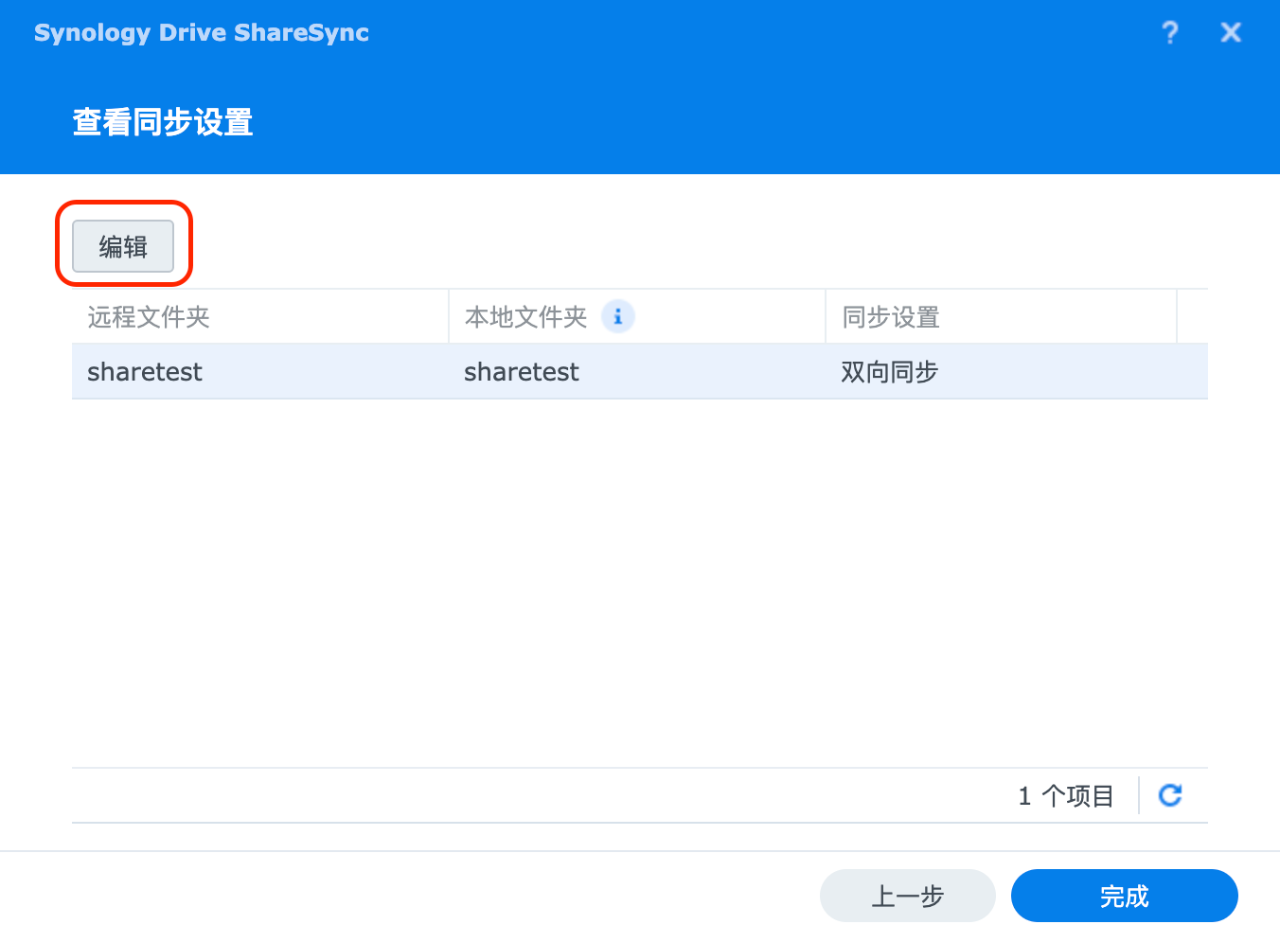
完成后,NAS 就会将远端的文件同步过来,想要存取还是迁移文件都是可以的~



